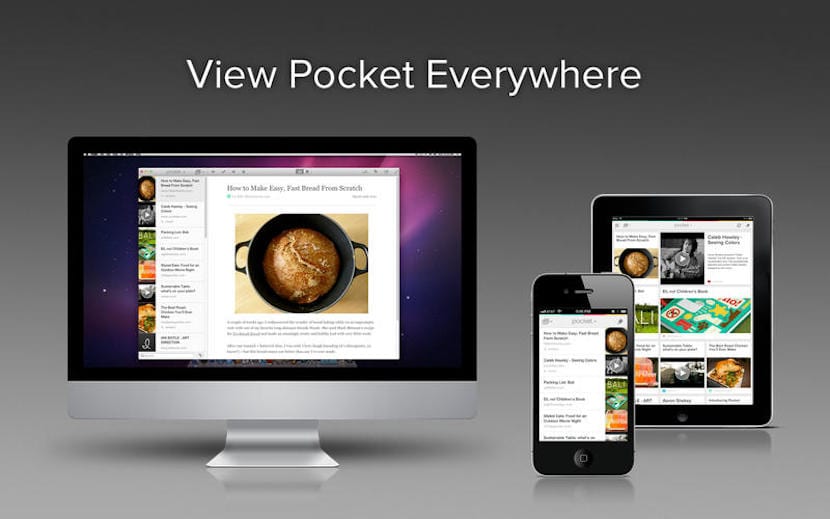
Naše každodenné životné návyky, často plné množstva úloh a stresu, nám niekedy bránia venovať pozornosť veciam, na ktorých nám skutočne záleží, nad rámec našich povinností. Často sa na internete stretneme s článkom, ktorý vzbudí náš záujem, ale nemáme čas si ho teraz prečítať a veríme, že nás naša pamäť neskôr upozorní. Nakoniec sa na toto zaujímavé čítanie zabudne a už sa k nemu nikdy nevrátite.
Pocket je aplikácia založená na princípe „save to read later“. Iba jedným gestom budete mať dobre uložené všetky čítania, ktoré vás zaujímajú, a budete k nim mať prístup kedykoľvek budete chcieť, aby ste si ich mohli prečítať, keď budete mať čas a chuť. Dnes vám poviem niečo viac o tejto aplikácii, ale predovšetkým vám poviem, prečo je moja obľúbená a tiež vaša, aj keď možno ešte neviete.
Čo je Pocket a na čo slúži?
Po hode, ktorú som vydal na začiatku, ideme s tým, čo vás skutočne zaujíma, čo je Pocket a na čo slúži.
Pocket je aplikácia založená na myšlienke, že nemáme čas čítať tie články, ktoré nás tak zaujímajú. Funguje teda ako akási „škatuľa“, v ktorej si necháte všetko, čo chcete, aby ste ju nestratili, aby ste na ňu nezabudli, a aby ste si ju prečítali s pokojom a časom. Ale do Pocket môžete ukladať aj videá a obrázky.
Chcel by som zdôrazniť tri základné vlastnosti Pocket:
- Es zadarmo.
- Es cross platform ktorý umožňuje synchronizáciu všetkých vašich údajov a ich prístupnosť na všetkých zariadeniach a počítačoch: Mac, iPhone, iPad alebo z jej webovej verzie v ľubovoľnom počítači a prehliadači.
- Es nesmierne jednoduché použitie A pridať článok na prečítanie neskôr je otázka pár sekúnd.
Aj keď sú to tri výhody, ktoré ma na Pocket najviac upútajú, nemôžeme zabudnúť na ich rozhranie s veľmi elegantným a čistým dizajnom, zameraná na to, na čom záleží: čítanie. No a čo umožňuje čítanie offline na internet.
Na nasledujúcom obrázku môžete vidieť aplikáciu Pocket pre Mac, po ktorej vysvetľujem jej časti.

Na tomto obrázku vidíte moju aplikáciu Pocket pre Mac a ako uvidíte, má dve veľké sekcie: stĺpec s našimi uloženými článkami vľavo a článok, ktorý sme vybrali v súčasnosti a ktorý zaberá veľkú časť okno.
Funkcie vrecka
V hornej časti máme rôzne možnosti, ktoré sú zľava doprava:
- Rozbaľovacia ponuka „Vreckové“, ktorá vám umožňuje vybrať si medzi „Domov“ (články, ktoré ste nečítali), „Obľúbené“ (články, ktoré ste označili ako obľúbené) a „Archivovať“ (články, ktoré ste archivovali).
- Nasledujúce tlačidlo vám umožňuje zvoliť typ obsahu, ktorý chcete zobraziť: Všetko, Články, Videá alebo Obrázky.
- Šípka pre návrat späť.
- Palica na označenie článku ako prečítaného.
- Jedna hviezdička na označenie položky.
- A kôš na odstránenie aktuálneho článku.
- Ďalej dve tlačidlá, ktoré vám umožňujú vybrať si v rovnakom okne čítanie v tomto čistom a starostlivom formáte, ktorý vidíte na obrázku, alebo čítanie článku na samotnej webovej stránke, čo urobíte bez toho, aby ste aplikáciu opustili.
- Symbol „aA“ vám umožňuje nastaviť veľkosť a farbu písma a tiež zvoliť medzi svetlým a tmavým režimom.
- Pomocou symbolu štítka môžete označené položky označiť, aby ste mali lepšie usporiadané a rýchlejšie ich našli.
- Nakoniec tlačidlo „Zdieľať“ (v pravom hornom rohu) so širokou škálou možností: Facebook, Twitter, Evernote, posielanie e-mailov a oveľa viac.
Pod stĺpcom článkov, a vyhľadávacie pole umožňuje nám nájsť akýkoľvek článok súvisiaci so zadaným výrazom. Keď je vedľa neho, môžete vyhľadávať priamo podľa značiek.
Vy pridať položky do vrecka z ľubovoľného zariadenia so systémom iOS kde ho máte nainštalovaný, stlačte v Safari tlačidlo „Zdieľať“ a z rozbaľovacej ponuky zvoľte „Pocket“. A od Macu cez rozšírenie Uložiť do vreckajediným kliknutím.
Pocket je bezplatná aplikácia dostupná v obchodoch Mac App Store a iOS App Store. Vyskúšajte to a užite si to!
Pomoc!! Už som vykonal všetky kroky, ale to, čo sa ukladá v počítači, nevidím na svojom iPade alebo iPhone, ukladá sa iba v počítačoch Mac (majú rovnaký e-mail a účet)